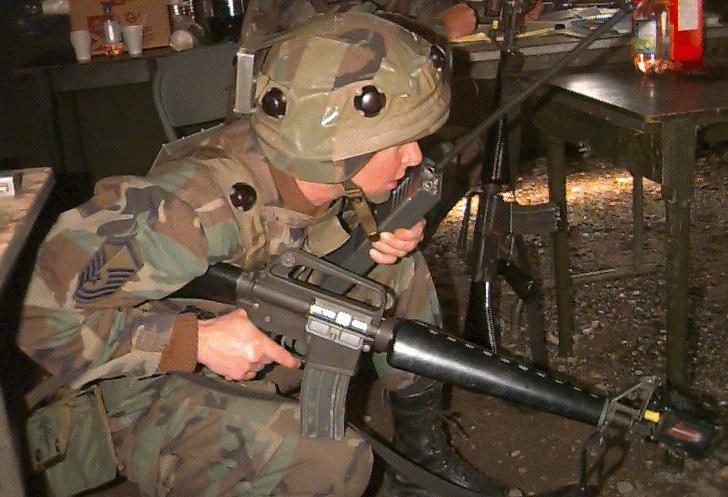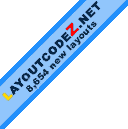M16 adalah senapan serbu yang ringan, berkaliber 5.56 mm, air-cooled, beroperasi dengan sistem gas, menggunakan magazen, dan menggunakan bolt berputar. M16 dibuat dari besi, alumunium, dan plastik komposit.
Ada empat versi utama dari M16. Yang pertama adalah M16, yang diikuti oleh M16A1, yang menggunakan peluru U.S. M193/M196. M16 ini bisa ditembakan pada pilihan semi-otomatis maupun full-otomatis. Yang kedua adalah M16A2, yang mulai dipakai sekitar tahun 1980.
M16A2 menggunakan peluru M855/M856 yang didesain Belgia (dan kemudian dijadikan standar NATO 5.56 x 45 mm). M16A2 bisa menembak semi-otomatis dan burst tiga butir. Yang terakhir adalah M16A4, yang menjadi standar untuk Marinir AS pada Operasi Pembebasan Irak, menggantikan M16A2.
Sejarah
Proyek SALVO
Pada tahun 1948, Angkatan Darat AS mendirikan badan sipil Kantor Penelitian Operasi (Operations Research Office, ORO). Salah satu penelitian pertama mereka adalah menganalisa lebih dari tiga juta laporan medan Perang Dunia II. Kesimpulan yang mereka dapat adalah
bahwa sebagian besar pertempuran terjadi pada jarak dekat. Pada perang dengan mobilitas yang tinggi, regu-regu tempur sering menemui musuh secara tiba-tiba; dan pihak yang memiliki kemampuan menembak paling banyak adalah yang menang. Mereka juga menemukan bahwa
kemungkinan tertembak pada pertempuran sebenarnya acak saja — maksudnya, membidik secara akurat tidak begitu berpengaruh, karena target tidak diam pada tempatnya. Selain itu, peluru kaliber besar yang digunakan pada senapan-senapan masa itu juga tidak cocok karena terlalu besar dan berat, yang dibutuhkan adalah peluru dengan kaliber yang lebih kecil.
Penelitian ini terlihat oleh Kolonel René Studler, Kepala Penelitian dan Pengembangan Senjata Ringan AD AS. Kolonel Studler lalu meminta Aberdeen Proving Ground untuk membuat laporan tentang peluru kaliber lebih kecil. Sebuah tim yang dipimpin Donald Hall, direktur
pengembangan di Aberdeen, melaporkan bahwa peluru dengan ukuran 0,22 inci (5,59 mm) efeknya akan sama dengan peluru kaliber besar di pertempuran. Anggota timnya, khususnya William C. Davis, Jr. dan G.A. Gustafson, mulai mengembangkan percobaan peluru 0,224 inci (5,69 mm). Tapi pada tahun 1955, permintaan pendanaan mereka ditolak.
Sebuah penelitian baru, Proyek SALVO, dibuat untuk mencari rancangan senjata yang cocok dipakai pada pertempuran sebenarnya. Proyek SALVO dijalankan pada tahun 1953 sampai 1957 dengan dua fase. SALVO I menyimpulkan bahwa sebuah senapan yang menembakkan empat peluru ke area 0.5 meter akan melipatgandakan kemungkinan kena pada senapan semi-otomatis.
Pada fase SALVO II, dilakukan pengetesan konsep senjata. Irwin Barr dari AAI Corporation memperkenalkan serangkaian senjata dengan peluru mirip anak panah, mulai dari peluru shotgun berisi 32 anak panah, sampai senapan dengan peluru panah. Winchester dan Springfield menawarkan senjata dengan banyak laras, dan ORO menawarkan peluru .308 Winchester atau .30-06, yang berisi dua peluru kaliber .22, .25 atau .27.
Eugene Stoner


Pada tahun 1954 perusahaan senjata Eugene Stoner, ArmaLite, ikut dalam tender pemilihan senapan penganti M1 Garand. Senapan yang mereka buat adalah senapan AR-10. AR-10 termasuk canggih kalau dibandingkan dengan senapan lain yang dites. Dengan berat 900 gram lebih ringan dari yang lain, akurasinya juga tidak kalah. Tetapi, senapan ini telat dikirim untuk pengetesan pada tahun 1956, pada saat itu, pengetesan senapan lain sudah masuk pada tahun ke-2, dan AR-10 adalah senapan baru diantara senapan-senapan yang sudah dikembangkan secara lebih dalam. Dan pada tahun 1957 dalam penegetesan, laras prototip AR-10 pecah, yang langsung mengakibatkan ditolaknya rancangan AR-10 ini. Pada akhirnya senapan yang diterima adalah rancangan T44, yang diberi nama M14. Walau begitu, ArmaLite nantinya akan mengembangkan senapan baru yang dibuat berdasarkan senapan AR-10 ini.
CONARC

Pada tahun 1957, salinan permintaan pendanaan tahun 1955 Gustafson sampai ke tangan Jenderal Willard Wyman, komandan Komando Angkatan Darat Kontinental AS (U.S. Continental Army Command, CONARC). Dia langsung membentuk tim untuk percobaan pengembangan peluru kaliber .22 (5.6 mm).
Jenderal Wyman yang dulu terkesan oleh demonstrasi AR-10, secara pribadi menyarankan ArmaLite agar ikut dalam tender senapan yang menggunakan peluru 5.56 mm. Rancangan yang diserahkan ArmaLite, AR-15, berupa AR-10 yang disesuaikan dan dikecilkan ukurannya. Rancangan Winchester dibuat berdasarkan M1 Carbine, dan Springfield tidak ikut memberikan rancangan mereka, karena tidak mau mengalihkan sumber daya dari proyek T44. Tetapi pada akhirnya, AR-15 mengungguli semua rancangan yang lain.
Pada saat itu, induk perusahaan ArmaLite, Fairchild, telah menghabiskan $1,45 juta untuk pengembangan, dan mengakibatkan Fairchild hengkang dari industri senjata ringan. Hak cipta AR-15 lalu dijual ke Colt Firearms pada Desember 1959, dengan harga $75.000 tunai dan 4,5% royalti penjualan.
Adopsi M16

Senapan AR-15
Pada November 1964, AD Amerika Serikat memesan 85.000 AR-15 yang dimodifikasi, dan diberi nama XM16E1, untuk percobaan. AU Amerika Serikat juga memesan 19.000 yang tidak dimodifikasi, diberi nama M16. Dan setahun kemudian AU secara resmi menerima M16 pertama. Setelah itu AD Amerika Serikat mulai mempersenjatai infanteri dengan senapan XM16E1 (diberi nama M16), tapi senapan-senapan ini diberikan tanpa peralatan pembersihan yang memadai. Selain itu, AD Amerika Serikat juga gagal memproduksi peluru 5.56 mm yang sesuai spesifikasi pabrik, ditambah dengan dirubahnya komposisi bubuk mesiu yang digunakan. Amunisi 5.56 mm baru ini ternyata merusak isi senapan, dan karakteristik pembakarannya meningkatkan kemungkinan kemacetan M16.
Pada tahun 1966, XM16E1 sampai ke tangan tentara Amerika Serikat di Vietnam, dan mulailah muncul laporan-laporan tentang kerusakan dan kemacetan senapan M16. Walau M14 sudah memiliki laras dan kamar peluru yang dilapisi chrome, M16/XM16E1 tidak. Dengan adanya laporan-laporan tentang tentara yang mati karena kemacetan senjata, dimulailah investigasi oleh Konggres, yang hasilnya mempertanyakan kemampuan senapan dan peluru 5.56 mm.
Atas dasar investigasi itu, XM16E1 lalu dimodifikasi menjadi M16A1, yang sudah diberi lapisan chrome, dan disesuaikan dengan amunisi keluaran Angkatan Darat. Selain itu senapan-senapan baru ini juga sudah perangkat pembersihan. Angkatan Darat memesan 840.000 senapan baru ini pada tanggal 28 Februari 1967. Program pelatihan intensif juga dilakukan untuk melatih pembersihan senapan, dan sebuah buku manual berbentuk komik disebarkan ke para tentara.
DesainReceiver M16 terbuat dari alumunium. Laras, bolt, dan bolt carriernya terbuat dari besi. Popor dan pegangannya terbuat dari plastik. Model-model awal M16 termasuk ringan, dengan berat 2,9 kg, ini jauh lebih ringan daripada senapan-senapan tahun 1950-an dan 1960-an. Dan juga lebih ringan dari AK-47 yang beratnya sekitar 5 kg. M16A2 dan varian-varian yang lebih baru beratnya bertambah, yaitu menjadi 3,9 kg.
Model-model terbaru (M16A4) memiliki desain receiver atas "flat-top", dilengkapi dengan Picatinny mounting rail, yang membuat pemakai bisa memasang alat bidik biasa, maupun alat bidik optik seperti teleskop dan night vision.
Photo-photo



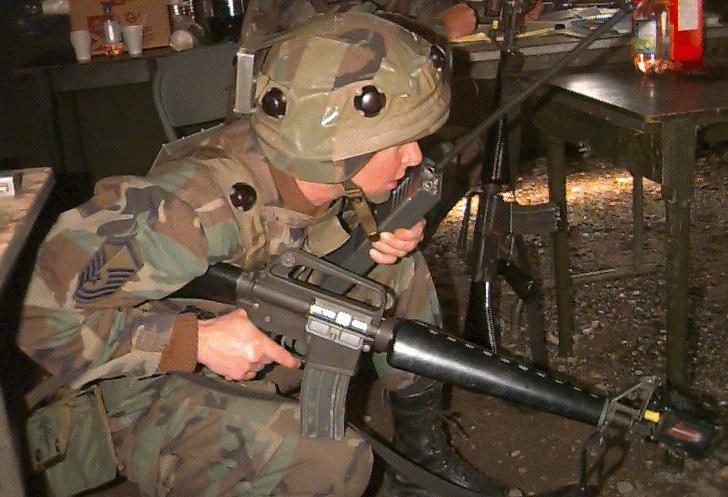

Manual Book
M16 Manual Book (Pdf)
Sumber
http://id.wikipedia.org/wiki/M16_(senapan)
Situs Resmi
M16 Situs